機器の登録方法
テレビとのリンク設定
【ご利用の前に】
本サービスのご利用には、シャープの会員サイトCOCORO MEMBERSのCOCORO IDが必要です。
COCORO MEMBERSに未登録の方は、下記サイトにてご登録ください。
COCORO MEMBERS はこちら
【テレビ側の設定】
-
操作するテレビをインターネットに接続し、Googleアカウントでログインしてください。
ホームボタンを押し、右上の「設定(歯車マーク)」を選択し、一番下の「アカウントを追加」からログインできます。
ログイン済みの方は2へ進んでください。テレビをインターネットに接続する方法、Googleアカウントの取得方法は初期設定の動画で確認できます。
動画(ビジュアルガイド)はこちら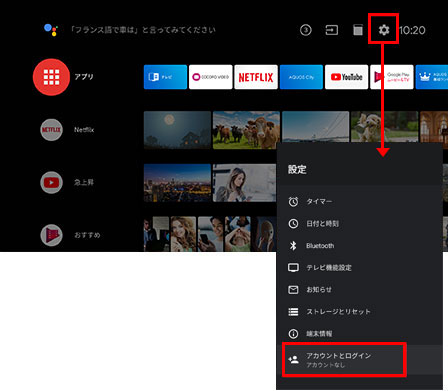
【スマートフォン側の設定】
-
スマートフォンとテレビを同じ無線LANルーターに接続します。
※テレビが接続している無線LANルーターは、「設定」>「通信設定」>「LAN」>「Wi-Fi」を選ぶと確認できます。 -
COCORO HOMEアプリを起動し、機器リストの画面で「+」を押して、テレビを選びます。
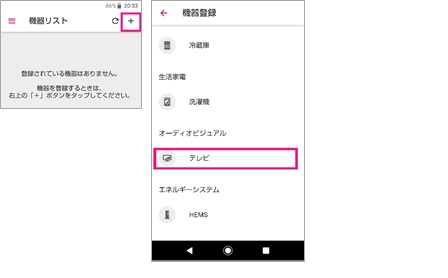
【テレビ側の操作】
-
画面の案内に従って、テレビのリモコンの「ココロビジョン(またはCOCORO VISION)」ボタンを押してCOCORO VISIONを起動します。
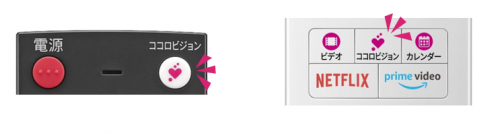
-
初めてCOCORO VISIONを起動したときに、下記の画面が表示された場合は、「ココロビジョンを起動します」を選択します。
※これ以外の画面が表示されたときは、9に進んでください。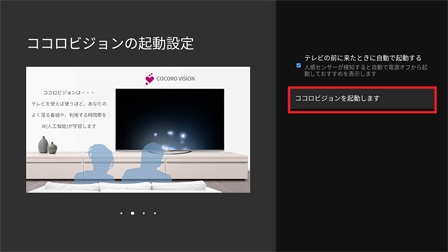
-
「バージョンアップのお願い」カードを選択します。
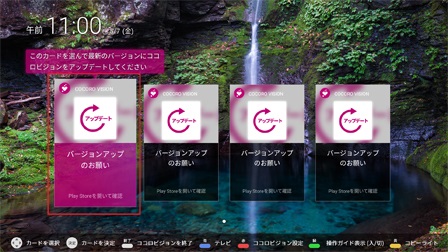
-
アプリのアップデート画面で「更新」を選んでアップデートします。
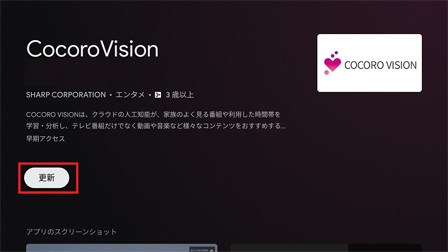
-
アップデート後、再度COCORO VISIONを起動します。
-
下記の画面が表示されたら「使ってみる」を選択します。

-
利用規約を確認し、同意するを選択します。
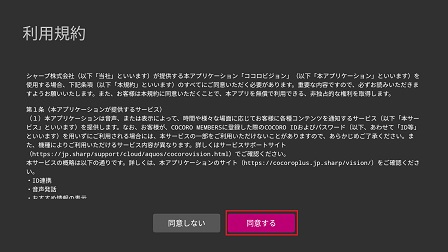
-
下記の画面で「設定(歯車マーク)」を選んで、設定画面の「バージョン情報」を確認します。
「アップデートあり」と表示されている場合は、バージョン情報を選択して、「新しいバージョンがあります」と書かれているアプリを選びます。
「アップデートあり」の表示がない場合は、13に進みます。に進みます。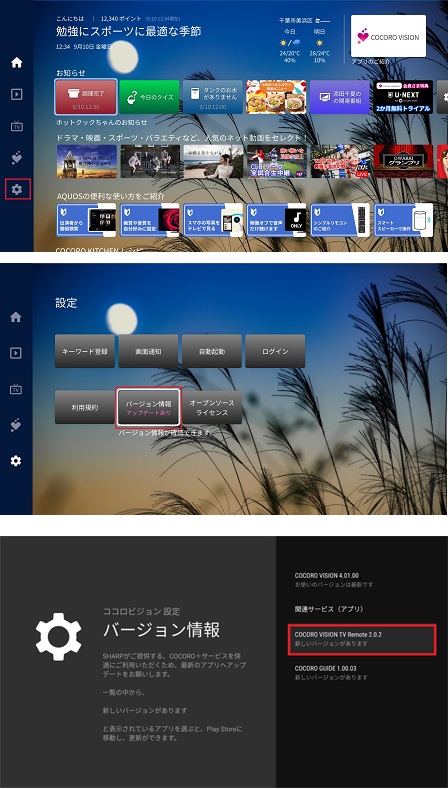
-
アップデート後、再度COCORO VISIONを起動します。
【スマートフォンの操作】
-
テレビにCOCORO VISIONが表示された状態で、COCORO HOMEアプリの画面の下にある「次へ」を押します。
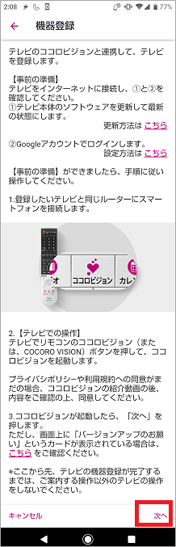
-
スマートフォンと同じネットワーク内にあるテレビを検索します。(約1分)
テレビが見つかったら「登録する」を押します。
※登録したいテレビが表示されないときは、画面右上の再検索ボタンを押してください。再検索ボタンを押しても表示されない場合は、こちらの方法をお試しください。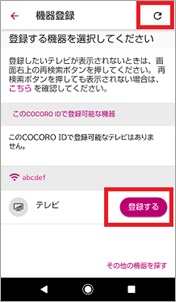
-
COCORO HOMEとテレビアプリのCOCORO VISIONの利用規約を確認し、同意するときはチェックを入れ、「同意して次へ」を押します。

-
「次へ」を押します。

-
テレビにログイン情報が送られます。この間テレビのリモコンの操作をせずにお待ちください。

-
テレビのログインが完了したら、COCORO HOMEでテレビの設置場所設定画面に自動で切り替わります。
※2台目のテレビを登録するときは同じ設置場所は設定できません。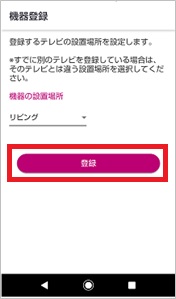
-
設置場所を設定すると登録が完了します。

※上記とは別の方法でテレビを登録することもできます。
COCORO VISION TV Remoteを使用して、COCORO HOMEにテレビを登録する
【テレビ側の設定】
-
アプリボタンを押し、アプリ画面を表示させ、「COCORO VISION TV Remote」アプリを起動します。
(アプリボタンがない場合は、ホーム画面を表示し、「アプリ」を選択)【注意】COCORO HOMEを利用するには、COCORO VISION TV Remote バージョン2.0.4以上が必要です。
ホーム画面で「設定」-「アプリ」-「COCORO VOSION TV Remote」を選び、バージョンを確認してください。
最新バージョンに更新する方法は、こちらを確認ください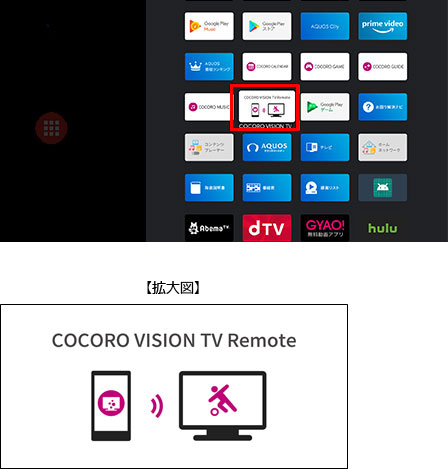
-
「スマートフォンアプリCOCORO HOMEとの連携」の下にある「初期設定」を選び、決定を押します。
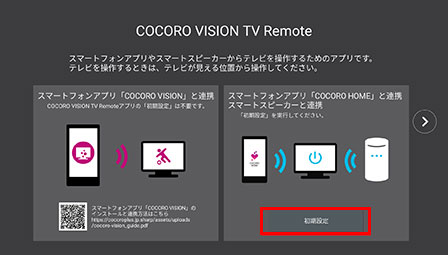
-
AQUOS連携アプリケーション及びサービス利用規約を確認し、「同意する」を選択してください。

-
COCORO ID/パスワードでログインしてください。
すでに、テレビでCOCORO IDにてログインしている場合、スキップされます。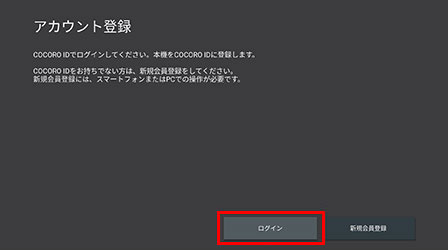
スマートフォンでテレビに表示されたQRコードを読み取ってIDとパスワードを入力してください。
※ QRコードが表示されずに、パスワードの入力画面が表示される場合があります。
この場合は、テレビのリモコンからユーザー名とパスワードを入力してログインしてください。下の画面で「ユーザー名ととパスワードでログイン」を押した場合もリモコンによる入力を行います。
-
ログインが完了すると、設置場所選択画面が表示されます。テレビを設置している場所を選択してください。
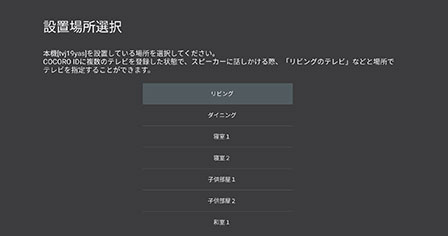
-
初期設定の完了画面が出たら設定は完了です。
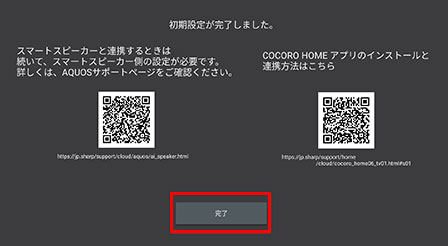
-
「クイック起動」を「入」に設定してください。
電源オンオフの状態を確認したり、電源入切の操作を行うためには「クイック起動」を「入」にする必要があります。
ホーム画面から「設定」>「テレビ機能設定」>「クイック起動」、または「設定」>「クイック起動」と操作してください。
※ 操作方法は、機種により異なります。
【スマートフォン側の設定】
-
COCORO HOMEアプリをインストールし、画面に従って、「COCORO VISION TV Remote」アプリと同じCOCORO IDでログインします。
COCORO HOME アプリのダウンロードはこちら -
COCORO HOMEアプリのタイムライン画面で、テレビを自動で見つけたというお知らせが表示されるので「機器リストへ」ボタンを押します。
-
機器リストの画面で「機器を登録する」ボタンを押します。
-
利用規約を確認してください。確認後、「同意して次へ」ボタンを押します。
-
登録完了画面が表示されます。「機器リスト画面へ」のボタンを押して登録作業を終了します。
■別のCOCORO IDで、テレビをCOCORO HOMEアプリに登録するときは
【ご利用前の準備】
-
COCORO MEMBERSに会員登録して、新しいCOCORO IDを用意します。
MEMBERSに別のCOCORO IDを登録済みの方は、2.へ進んでください。
COCORO MEMBERS はこちら -
テレビをCOCORO HOMEアプリに登録した人に、”家族への招待”を実施してもらってください。
COCORO MEMBERSの下記のサイトへ行き、”家族への招待”をクリックして、上記1.で用意したCOCORO IDを招待します。
COCORO MEMBERS のページはこちら -
上記1.で登録したメールアドレスに、招待メールが届きます。届いたメールに記載されているURLから家族会員の登録を行います。
招待した側の人が主会員、招待された人は家族会員になります。
【スマートフォン側の設定】
-
COCORO HOMEアプリをインストールし、画面に従って、「COCORO VISION TV Remote」アプリと同じCOCORO IDでログインします。
COCORO HOME アプリのダウンロードはこちら -
「機器リスト」画面に移動し、画面右上の「+」ボタンを押します。
-
登録する機器を選択する画面で、「テレビ」を選択します。
-
COCORO MEMBERSで主会員または、家族会員になっている人が登録したテレビが表示されるので、「登録する」ボタンを押します。
-
利用規約を確認してください。確認後、「同意して次へ」ボタンを押します。
-
登録完了画面が表示されます。「機器リスト画面へ」のボタンを押して登録作業を終了します。
● 画面はイメージです。説明用のものであり、実際とは異なる場合があります。
● OSやWebブラウザ、アプリのバージョン、登録する機器の機種によって表示や操作方法が一部異なります。
